首页 路由器设置 网线wifi怎么修改密码 网线wifi怎么修改密码?怎么修改网线WiFi密码?当我们家里的路由器开启的WiFi密码忘记了,该怎么将密...
2024-11-15 2.9K+
首页 路由器设置 怎么安装华为荣耀路由器
怎么安装华为荣耀路由器
1、打开电脑中的浏览器,在地址栏中输入:192.168.3.1 并按下键盘中的回车
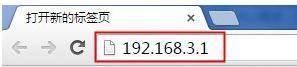
在浏览器中输入:192.168.3.1
2、在弹出的登录窗口中输入 登录密码——>单击“登录”。
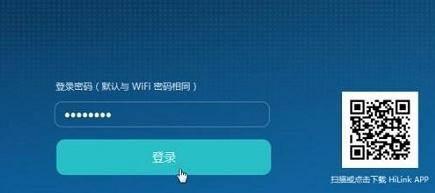
输入密码,登录到荣耀(WS831)路由器设置页面
注意问题:登录密码默认是WiFi密码。
3、设置上网
(1)、点击“我要上网”,路由器会自动检测上网方式——>如果检测到“上网方式”是:宽带拨号上网(PPPoE),在“上网账号”、“上网密码”中分别填写:宽带运营商提供的,宽带账号、宽带密码——>点击“保存”
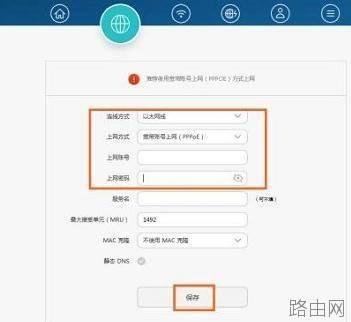
设置荣耀(WS831)路由器 宽带拨号上网
(2)、如果检测到“上网方式”是:自动获取IP(DHCP)——>直接点击“保存”即可
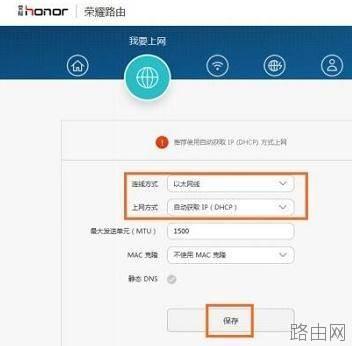
设置荣耀(WS831)路由器 自动获取IP上网
(3)、如果检测到“上网方式”是:手动输入IP(静态IP)——>需要填写“IP地址”、“子网掩码”、“默认网关”、“首选DNS服务器”、“备选DNS服务器”——>然后点击“保存”。
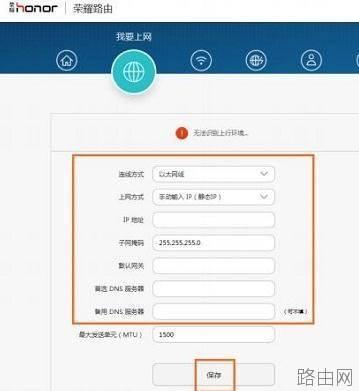
设置荣耀(WS831)路由器 静态IP上网
注意问题:“IP地址”、“子网掩码”、“默认网关”、“首选DNS服务器”、“备选DNS服务器”这些参数由你的宽带运营商(网络管理员)提供,如果不清楚,请致电你的宽带客服查询。
4、无线WiFi设置
点击“我的Wi-Fi”选项后,可以分别设置2.4GWiFi名称、WiFi密码,5GWiFi名称、WiFi密码——>然后点击“保存”,如下图所示
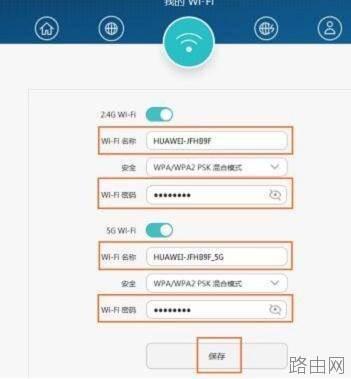
设置荣耀(WS831)路由器中的WiFi名称和密码!
相关文章

首页 路由器设置 网线wifi怎么修改密码 网线wifi怎么修改密码?怎么修改网线WiFi密码?当我们家里的路由器开启的WiFi密码忘记了,该怎么将密...
2024-11-15 2.9K+

首页 路由器设置 网线太长影响网速怎么解决 网线太长影响网速怎么解决?网线太长怎么解决?我们家里状态的网线在太长之后,非常影响网线的信号和网速,那怎么...
2024-11-15 1.7K+

首页 路由器设置 忘记wifi密码怎么办 忘记wifi密码怎么办?很多小伙伴因为更换手机等原因不知道自己常用的wifi密码是什么,小编这里就给大家带来...
2024-11-15 1.3K+

首页 路由器设置 无线路由器里的wmm什么意思 wmm(无线多媒体 是802.11e 标准的一个子集。wmm 允许无线通信根据数据类型定义一个优先级范...
2024-11-15 920

首页 路由器设置 无线路由器密码 步骤一、电脑连接到无线路由器 1、用网线连接到路由器1、2、3、4口中的任意一个接口。 2、如果是笔记本电脑,也可以...
2024-11-15 604

首页 路由器设置 无线路由器名称如何修改 无线路由器名称如何修改 方法/步骤 1、在保证无线网络畅通过的情况下,打开浏览器,在输入网址的地方直接输入路...
2024-11-15 2.3K+

首页 路由器设置 小米mini路由器怎么固件升级 方法/步骤 在电脑的浏览器中直接打开网址: 或 192.168.31.1 ,即可访问路由器的管理页面...
2024-11-14 1.5K+

首页 路由器设置 小米路由器迅雷远程下载怎么用 使用之前你的小米路由器需要与迅雷帐户绑定好才行,打开迅雷,登陆,如下图 打开小工具,选择远程下载,如下...
2024-11-14 1.3K+